|
<< Click to Display Table of Contents >> Nieuwe competitiezitting beginnen |
  
|
|
<< Click to Display Table of Contents >> Nieuwe competitiezitting beginnen |
  
|
Een nieuwe competitiezitting start u op vanuit het menu Bestand→Nieuwe Viertallenzitting.
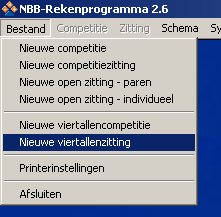
Het opzetten van een viertallenzitting gaat in vijf stappen. Deze methode vertoont wederom veel gelijkenis met het opzetten van een parencompetitiezitting.
In stap 1 kiest u de competitie waarvan u een nieuwe zitting wilt aanmaken. Eventueel stelt u de datum in indien de zitting op een andere dag wordt gespeeld.

In stap 2 kunt u voor elke lijn eventuele aanpassingen maken ten opzichte van de instellingen zoals u deze heeft opgegeven bij de competitie.
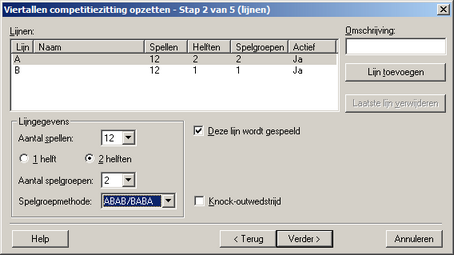
Extra lijnen kunnen toegevoegd worden door op Lijn Toevoegen te klikken. Indien u bepaalde competitielijnen niet wilt laten spelen, verwijdert u het vinkje "Deze lijn wordt gespeeld" voor de betreffende lijn.
Indien u kiest voor het spelen van een knock-out wedstrijd is het niet mogelijk om splitscores te geven. Arbitrale scores worden ook voor beide teams toegepast. Hierdoor is de zittingsuitslag voor twee teams altijd complementair en is er altijd één winnaar. Het is gebruikelijk om knock-out wedstrijden uitsluitend in imps uit te rekenen, maar hier kunt u van afwijken.
Zie ook
In de derde stap worden de teams ingedeeld.
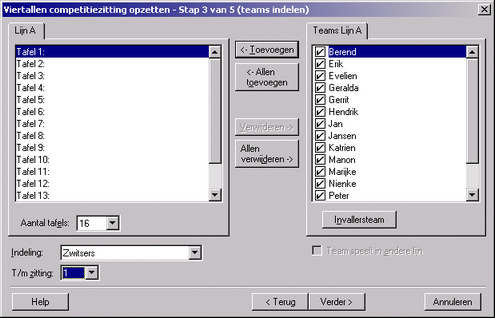
Rechts staan alle teams genoemd die in de competitie ingedeeld zijn in de geselecteerde lijn. Links staan de tafels waarop u de teams gaat indelen. De tafels 1 en 2 vormen een ontmoeting, evenzo tafels 3 en 4, 5 en 6, enzovoorts.
U kunt de teams één voor één indelen of op automatische wijze allen tegelijk (per lijn).
Om een team in te vullen selecteert u rechts het team dat u gaat indelen en links de tafel waaraan het team plaats zal nemen. Druk vervolgens op "Toevoegen" om het team toe te voegen. U kunt het team ook slepen van de rechterlijst naar de linkerlijst. Zodra het team ingedeeld is, wordt het lichtgrijs en kan het niet nogmaals worden ingedeeld.
Door op de knop "Allen toevoegen" te drukken worden alle teams die nog niet ingedeeld zijn toegevoegd volgens de gekozen indelingsmethode. Indien u een team hiervan wilt uitsluiten, verwijdert u het vinkje voor het betreffende team. Het team wordt dan niet ingedeeld.
U heeft de mogelijkheid om teams op automatische wijze in te delen: willekeurige indeling, Deens, Zwitsers, Zwitsers (geoptimaliseerd) en volgens schema. Zie het stuk Viertallencompetitie opzetten voor meer informatie over deze indelingsmethoden. Indien u kiest voor Deens, Zwitsers of Zwitsers (geoptimaliseerd) kunt u aangeven op basis van welke stand u wilt indelen. Hiermee kunt u een vertraging in de indeling toepassen en laat u de indeling één of meerdere zittingen achterlopen. U doet dit feitelijk alleen als u te weinig tijd heeft tijdens de zittingen om de uitslagen te verwerken en de nieuwe indeling bekend te maken.
Het is niet verplicht om alle tafels te vullen met teams. Indien u aan twee bijbehorende tafels geen teams indeelt, worden deze tafels leeg gelaten. In de zitting zijn deze tafels niet aanwezig.
U kent een bye toe aan een team door deze aan een tafel in te delen en de bijbehorende tafel open te laten. U deelt het team dat een bye heeft dus wel in. Het NBB-Rekenprogramma zal automatisch herkennen dat dit team geen tegenstander heeft en het team hiervoor automatisch het aantal WP toekennen dat ingesteld staat voor een bye (bij WP scoremethode). Het is mogelijk om meerdere teams een bye te geven.
Een team dat afwezig is (dit is dus iets anders dan een bye) laat u in de rechterlijst staan. U deelt het team dus niet in. Het programma zal automatisch herkennen dat dit team afwezig is. In de competitiestand krijgt het betreffende team nul punten toegekend voor deze zitting en de zitting telt niet mee als gespeeld.
Wanneer u de viertallenzitting in meerdere lijnen speelt, heeft u de mogelijkheid om een team in een andere lijn te laten spelen dan waarin ze ingedeeld zijn. U doet dit als volgt:
| 1. | U zet een vinkje bij "Team speelt in andere lijn". |
| 2. | Rechts selecteert u de lijn waarvan u het team gaat indelen en selecteert u het team. |
| 3. | Links selecteert u de lijn waar het team in gaat spelen (merk op dat de lijnen links en rechts niet meer synchroon lopen) en de tafel waaraan u het team wilt indelen. |
| 4. | Druk op Toevoegen. Het team wordt in blauw vermeld ten teken dat het uit een andere lijn komt. |
| 5. | Het team is nu in een andere lijn toegevoegd. Verwijder het vinkje rechtsonder om de lijnen weer synchroon te laten lopen. |
Het is mogelijk om een team aan een viertallenzitting mee te laten doen dat niet in de competitie staat geregistreerd. Dit kan handig zijn om een bye op te heffen. Om een invallersteam toe te voegen drukt u op knop Invallersteam. U krijgt nu een lijst van alle in teambeheer aanwezige teams te zien.
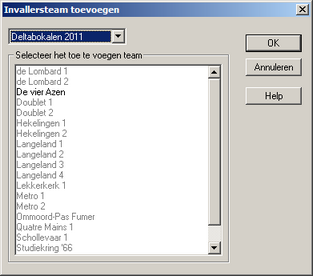
Kies het teamsbestand waaruit u het invallersteam wilt kiezen.
Teams die reeds aan deze competitie zijn toegevoegd zijn lichtgrijs. Selecteer het team dat u wilt toevoegen en druk op OK. Het team is nu toegevoegd en kan worden ingedeeld. De score behaald door dit invallersteam wordt niet opgenomen in de competitiestand. Het tegenspelende team neemt wel de score mee naar de competitiestand.
Bij een oneven aantal teams in een lijn kunt u het stilzittende team een bye geven, maar u heeft ook de mogelijkheid om drie teams in een driehoek te laten spelen. In de nu te spelen zitting en in de volgende zitting spelen deze drie teams dan onderling tegen elkaar. Na afloop van de tweede zitting heeft elk team twee volledige zittingen gespeeld en worden deze uitslagen in de competitiestand overgenomen. Op deze wijze hoeft er geen team stil te zitten.
Een driehoek aanmaken is eenvoudig. U doet dit als volgt:
| 1. | Zorg ervoor dat de drie teams die u wilt laten samenspelen in de driehoek op drie opeenvolgende tafels spelen en dat de vierde bijbehorende tafel leeg blijft. U dient een oneven aantal teams in te delen. |
| 2. | Vul alle andere teams in die in de zitting spelen. |
| 3. | Druk op Verder. U wordt gevraagd of u een driehoek wilt spelen. Druk op Ja. |
| 4. | Vul nu de nummers in van de tafels die in de driehoek gaan spelen gescheiden door komma’s, bijvoorbeeld 11,12,13. Druk op enter, u heeft nu de driehoek aangemaakt. |
Opmerkingen
| • | De driehoek dient altijd gespeeld te worden op drie opeenvolgende tafels. |
| • | Elke lijn kan maximaal één driehoek bevatten. |
| • | De driehoek mag beginnen bij zowel een even tafelnummer als een oneven tafelnummer. |
| • | De vierde ontbrekende tafel dient leeg te zijn, hier mag dus geen team ingevuld zijn, dus als u de tafels 7,8 en 9 gebruikt moet tafel 10 leeg zijn en als u 8, 9 en 10 gebruikt moet tafel 7 leeg zijn. |
| • | Bij voorkeur gebruikt u voor de driehoek de drie hoogste tafelnummers (maar noodzakelijk is dit niet). |
| • | Het is toegestaan om een driehoek (of de driehoeken in geval van meerdere) in een aparte lijn(en) in te delen. Let wel dat elke lijn maximaal één driehoek kan bevatten. Indien u twee driehoeken in aparte lijnen wilt laten spelen, dient u twee extra lijnen toe te voegen. |
Bij het aanmaken van de tweede zitting worden de tafels van de driehoek automatisch ingevuld. De driehoek in de tweede zitting dient identiek te zijn aan de eerste zitting. Teams en tafelnummers mogen dus niet van elkaar afwijken.
Indien u in de tweede zitting de driehoek wilt annuleren, beantwoordt u de vraag of een driehoek gevormd moet worden met nee. De driehoek wordt dan geannuleerd.
Wanneer u alle teams heeft ingedeeld, drukt u op Verder.
Bij een Zwitsers indeling wordt een driehoek automatisch berekend. U kunt aangeven tot welk hoogste of laagste team uit de ranglijst u de teams in aanmerking wilt laten komen voor een zwitsers indeling. Hiervoor verschijnt automatisch het volgende scherm bij het aanmaken van de indeling.

Middels dit scherm kunt u aangeven of teams vanaf een bepaald rangnummer niet meer in aanmerking komen voor indeling in een driehoek. Standaard is ingesteld dat alle teams in een driehoek ingedeeld kunnen worden (hoogste rangnummer is 1).
In stap 4 kunt u de spelers inschrijven die voor de teams zullen uitkomen in deze zitting.
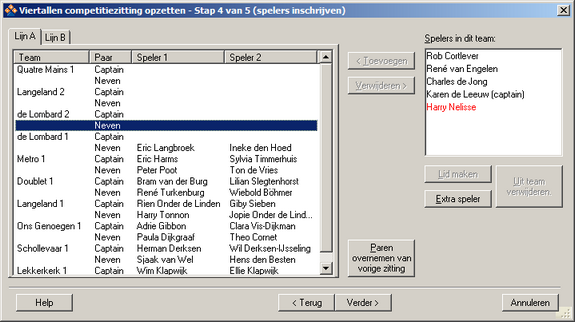
Het is niet verplicht om de spelers in te schrijven. Wanneer u echter meesterpunten toekent, is het vereist dat bekend is welke spelers gespeeld hebben.
Om spelers toe te voegen selecteert u het paar van het team waaraan u de spelers wilt toevoegen, selecteer vervolgens in de lijst rechts de juiste speler en druk op Toevoegen. De speler wordt nu toegevoegd aan het paar. U kunt ook dubbelklikken op de speler om het toe te voegen. Zodra beide spelers van het team zijn toegevoegd, zal automatisch het volgende paar worden geselecteerd. U kunt nu dit paar inschrijven.
Indien u niet alle namen weet van de paren die gaan spelen, vult u deze paren nog niet in. U kunt altijd tijdens of na het spelen van de zitting de paren invullen.
Vanaf de tweede zitting heeft u de mogelijkheid om de paren over te nemen van de vorige zitting. Dit is vooral handig bij toernooien waarbij de indeling van de teams gelijk blijft. Druk op de knop Paren overnemen van vorige zitting om automatisch de paren te vullen. Indien voor een paar geen gegevens bekend zijn, wordt dit paar niet ingevuld. U kunt deze dan eventueel handmatig verder invullen.
Via de knop "Extra speler" kunt u een speler aan het team toevoegen.
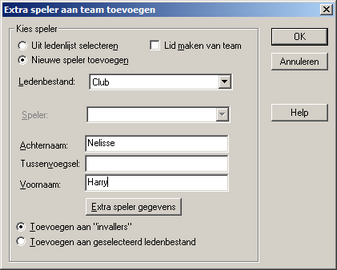
U kunt een volledig nieuwe speler toevoegen door de spelergegevens in te voeren, of u kunt een speler selecteren uit de ledenbestanden. Standaard wordt een extra speler als invaller voor deze specifieke zitting geselecteerd. Wilt u de speler lid maken zet dan het vinkje bij "Lid maken van team".
Een invaller wordt in het rood weergegeven in de spelerslijst.
Mocht u invallers later lid van het team willen maken dan kunt u dit doen via menu Systeem→Leden→Teams, tabblad teamleden, of via de drukknop "Lid maken" in het parenscherm.
Zie ook
Stap 5 is de laatste stap en toont u het totaaloverzicht van de lijnen en indeling. Druk op Voltooien om de zitting aan te maken en op te starten. U kunt nu gebruik maken van het zittingmenu.